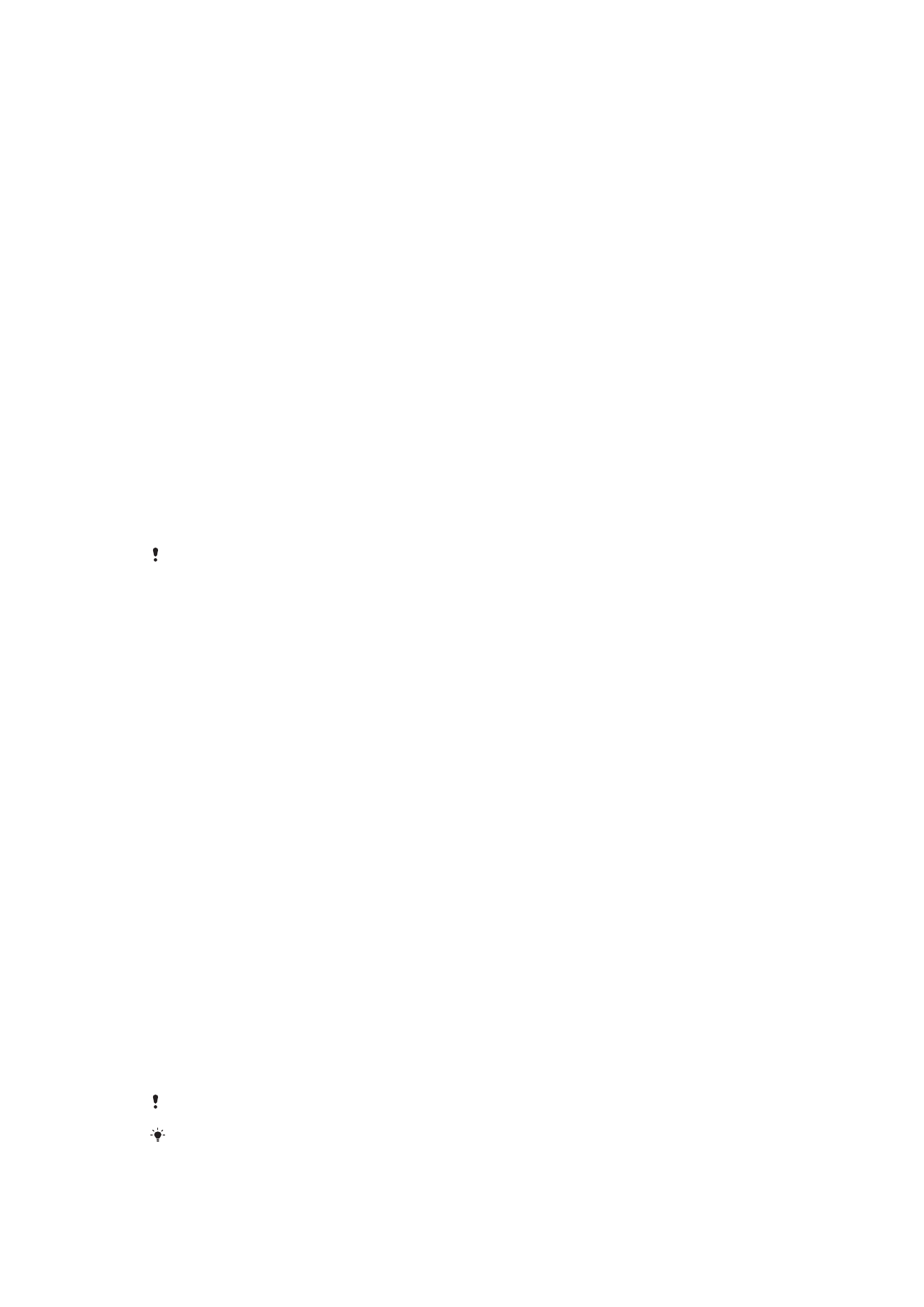
Ukladací priestor a pamäť
Zariadenie má niekoľko rôznych úložísk a pamätí.
•
Interný ukladací priestor má kapacitu asi
16 GB a používa sa na ukladanie prevzatého
alebo preneseného obsahu spolu s osobnými nastaveniami a dátami. Do interného
ukladacieho priestoru sa ukladajú napríklad údaje budíka, nastavenia hlasitosti a jazyka,
e-maily, záložky, kalendárové udalosti, fotografie, videá a hudba.
•
Ak chcete získať väčší ukladací priestor, môžete použiť vymeniteľnú pamäťovú kartu
s kapacitou až
128GB. Do tohto typu pamäte môžete presunúť mediálne súbory a
niektoré aplikácie aj so súvisiacimi údajmi a uvoľniť tak interný ukladací priestor. Niektoré
aplikácie, napríklad Fotoaparát, môžu údaje ukladať priamo na pamäťovú kartu.
•
Dynamická pamäť (RAM) má veľkosť približne
1.5 GB a nedá sa používať na ukladanie.
Pamäť RAM má na starosti spustené aplikácie a operačný systém.
Pamäťovú kartu možno budete musieť kúpiť samostatne.
Ďalšie informácie o používaní pamäte v zariadeniach s operačným systémom Android získate,
ak si prevezmete dokumentáciu pre svoje zariadenie na stránke
www.sonymobile.com/
support/
.
39
Toto je internetová verzia tejto publikácie. © Tlač je možná iba pre súkromné použitie.

Zvýšenie výkonu pamäte
Pamäť zariadenia sa počas bežného používania zvykne zapĺňať. Ak vaše zariadenie
začína byť pomalé alebo sa aplikácie neočakávane zatvárajú, mali by ste vziať do úvahy
nasledujúce informácie:
•
Vždy treba mať k dispozícii viac ako
500 MB voľného interného ukladacieho priestoru
a viac ako
100 MB voľnej pamäte RAM.
•
Zatvorte spustené aplikácie, ktoré nepoužívate.
•
Vymažte vyrovnávaciu pamäť všetkých aplikácií.
•
Odinštalujte prevzaté nepoužívané aplikácie.
•
Ak je interný ukladací priestor plný, presuňte aplikácie na pamäťovú kartu.
•
Preneste fotografie, videá a hudbu z internej pamäte na pamäťovú kartu.
•
Ak vaše zariadenie nedokáže čítať obsah na pamäťovej karte, možno ju treba
naformátovať. Pri formátovaní sa celý obsah na pamäťovej karte vymaže.
Ak používate zariadenie, ktoré používa viacero používateľov, na vykonanie niektorých akcií, ako
napríklad prenos dát na pamäťovú kartu alebo formátovanie pamäťovej karty, sa musíte
prihlásiť ako vlastník, t. j. primárny používateľ.
Zobrazenie stavu pamäte
1
Na obrazovke Plocha ťuknite na .
2
Vyhľadajte položky
Nastavenia > Ukladací priestor a ťuknite na ne.
Zobrazenie voľnej a využitej pamäte RAM
1
Na obrazovke Plocha ťuknite na položku .
2
Vyhľadajte a ťuknite na položky
Nastavenia > Aplikácie.
Vymazanie vyrovnávacej pamäte všetkých aplikácií
1
Na obrazovke Plocha ťuknite na položku .
2
Vyhľadajte a ťuknite na položky
Nastavenia > Ukladací priestor.
3
Ťuknite na položky
Interný ukladací priestor > Dáta vo vyrovnávacej pamäti >
OK.
Po vymazaní vyrovnávacej pamäti neprídete o žiadne dôležité informácie ani nastavenia.
Prenos mediálnych súborov na pamäťovú kartu
1
Skontrolujte, či je v zariadení vložená pamäťová karta.
2
Na obrazovke Plocha ťuknite na položku .
3
Vyhľadajte položky
Nastavenia > Ukladací priestor > Prenesenie dát na kartu SD
a ťuknite na ne.
4
Označte typy súborov, ktoré chcete preniesť na pamäťovú kartu.
5
Ťuknite na položku
Preniesť.
Presunutie aplikácií na pamäťovú kartu
1
Na obrazovke Plocha ťuknite na položku .
2
Vyhľadajte a ťuknite na položky
Nastavenia > Aplikácie.
3
Vyberte aplikáciu, ktorú chcete presunúť, a potom ťuknite na možnosť
Ukladací
priestor. Následne v časti s využitým úložiskom ťuknite na možnosť Zmeniť >
Karta SD > Premiestniť.
Niektoré aplikácie na pamäťovú kartu nemožno presunúť.
Zastavenie spustenia aplikácií a služieb
1
Na obrazovke Plocha ťuknite na položku .
2
Vyhľadajte a ťuknite na položky
Nastavenia > Aplikácie.
3
Vyberte aplikáciu a potom ťuknite na položky
VYNÚTIŤ UKONČENIE > OK.
40
Toto je internetová verzia tejto publikácie. © Tlač je možná iba pre súkromné použitie.
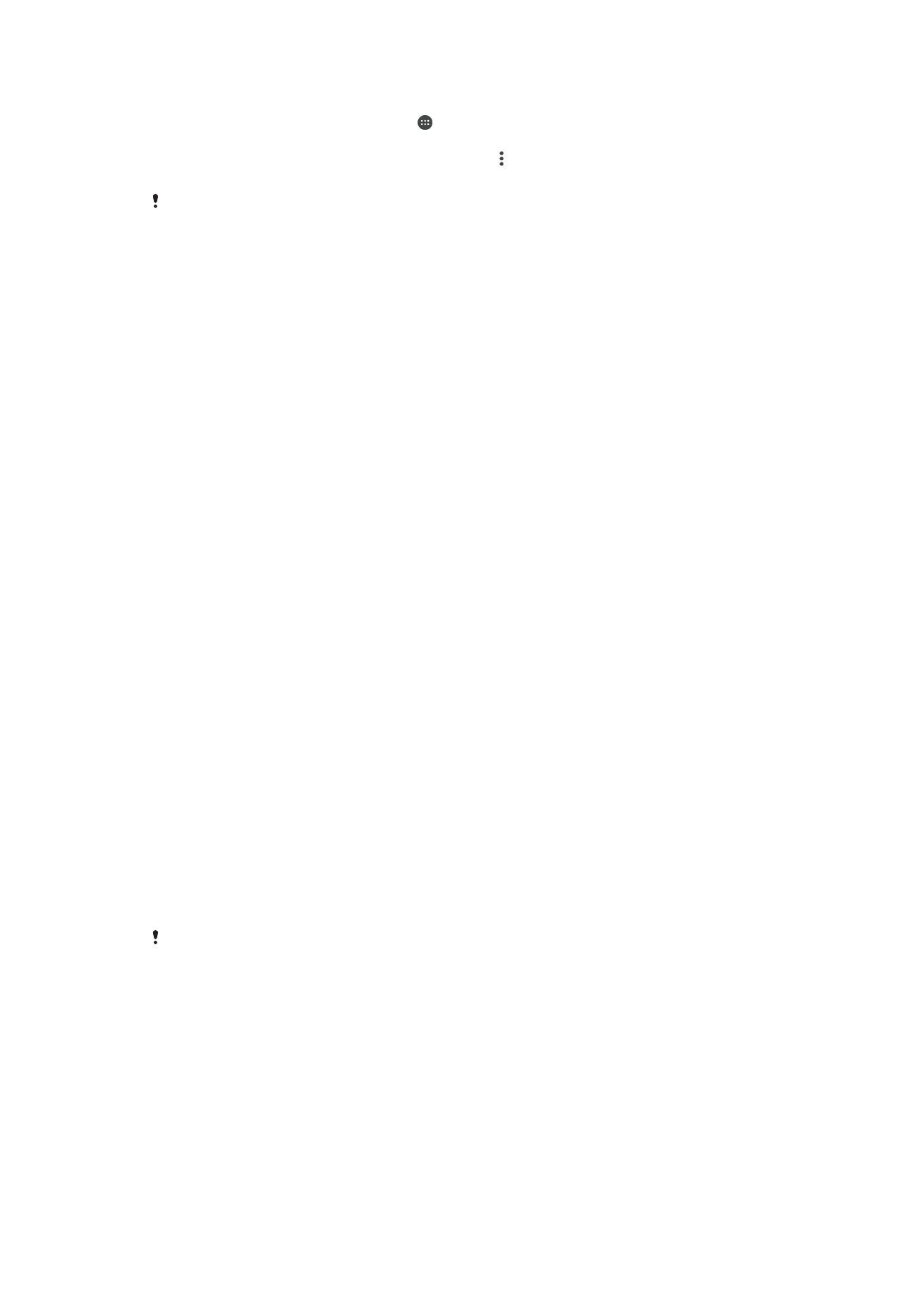
Formátovanie pamäťovej karty
1
V zobrazení Plocha ťuknite na ikonu .
2
Vyhľadajte a ťuknite na položky
Nastavenia > Ukladací priestor.
3
Ťuknite na položku
Karta SD, potom na ponuku a potom ťuknite na položky
Nastavenia > Formátovať > Vymazať a formátovať.
Pri formátovaní sa vymaže celý obsah na pamäťovej karte. Pred formátovaním pamäťovej karty
nezabudnite zálohovať všetky dáta, o ktoré nechcete prísť. Obsah môžete zálohovať
skopírovaním do počítača. Ďalšie informácie nájdete v časti
Spravovanie súborov pomocou
počítača
na strane 39.